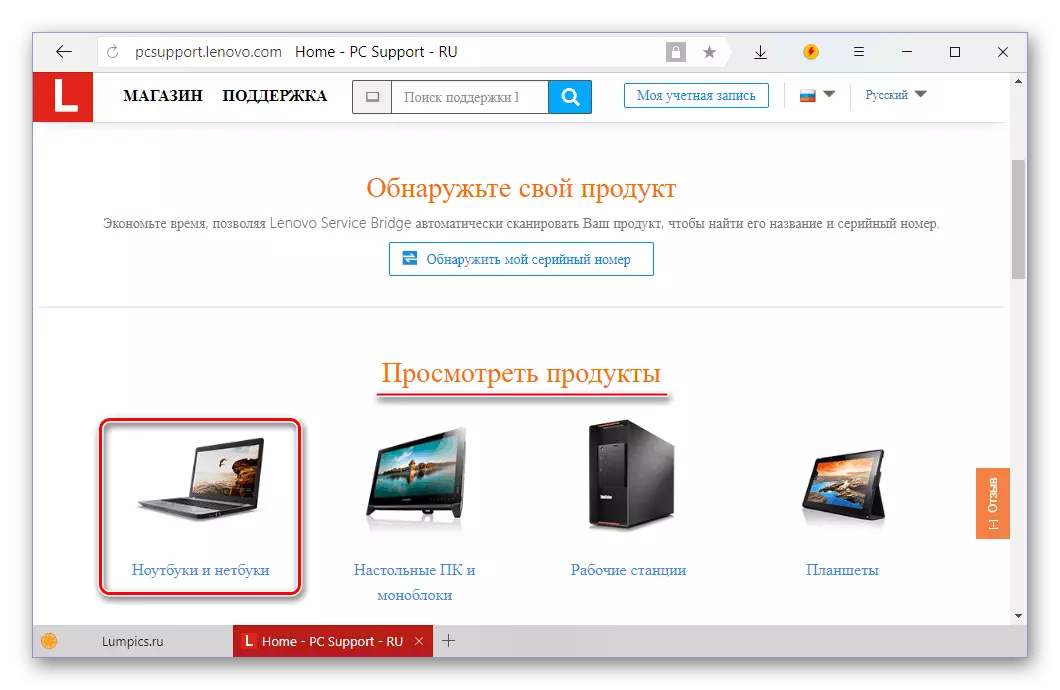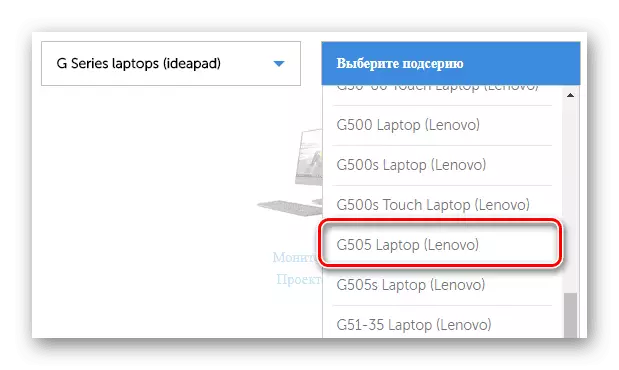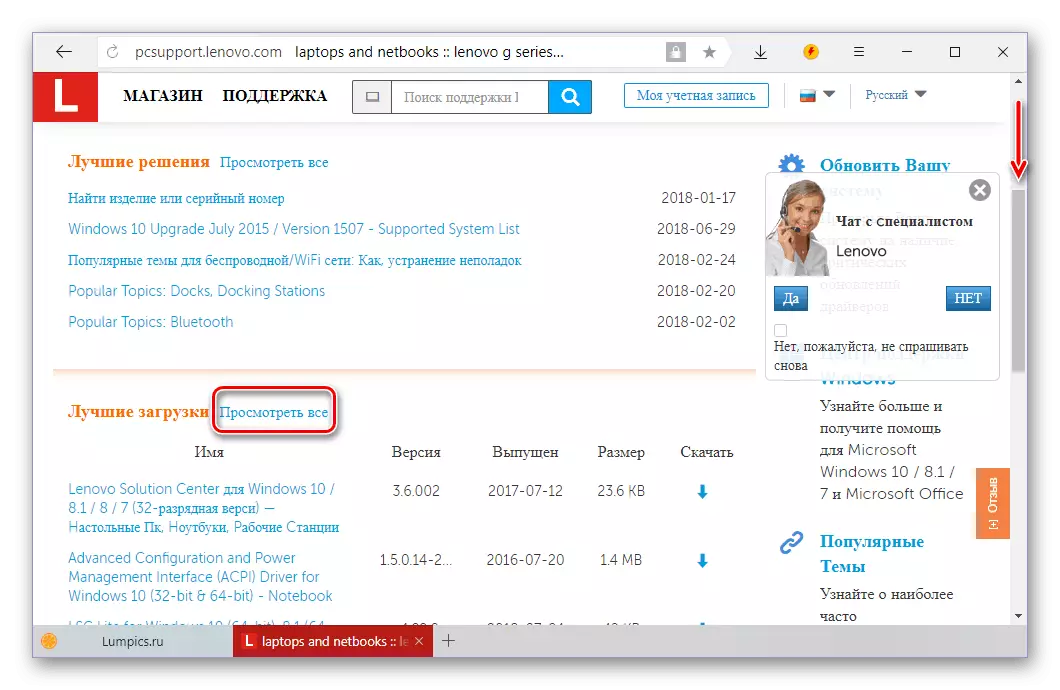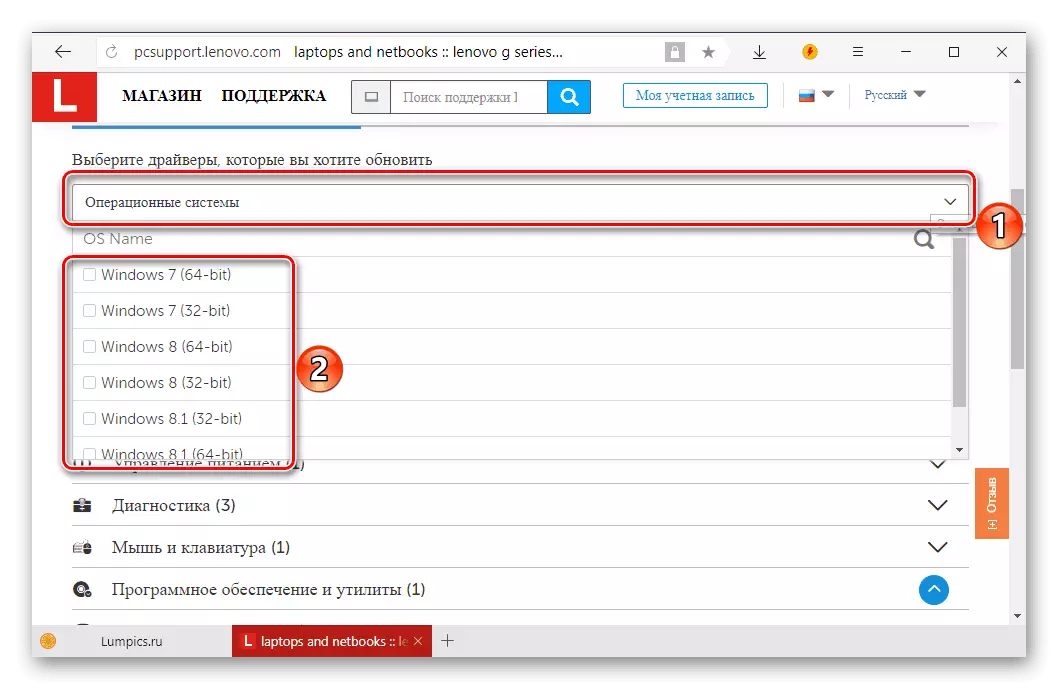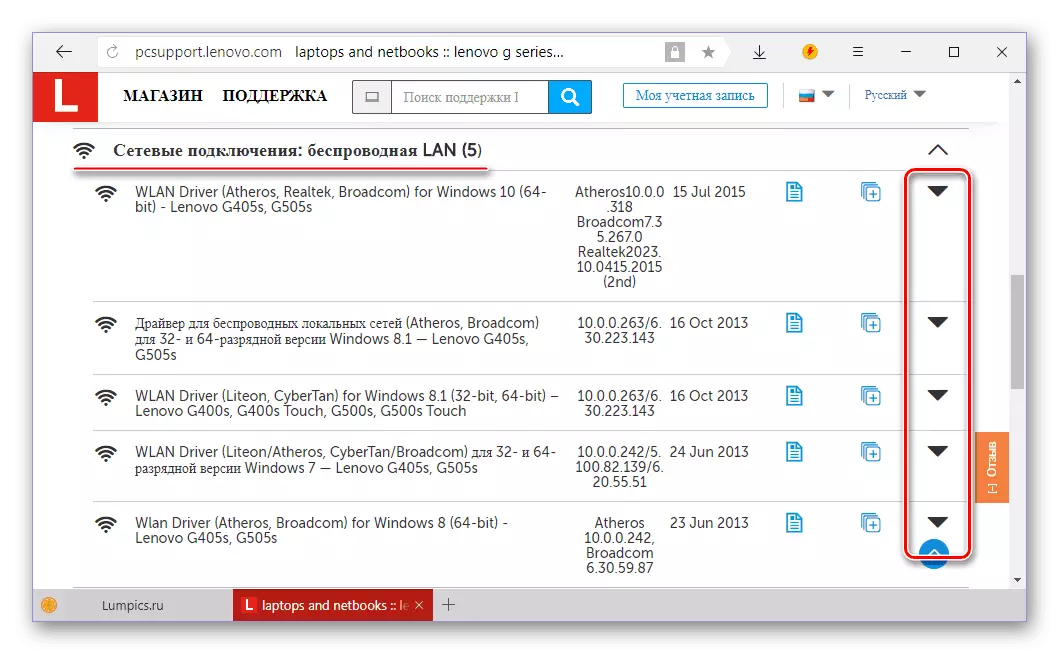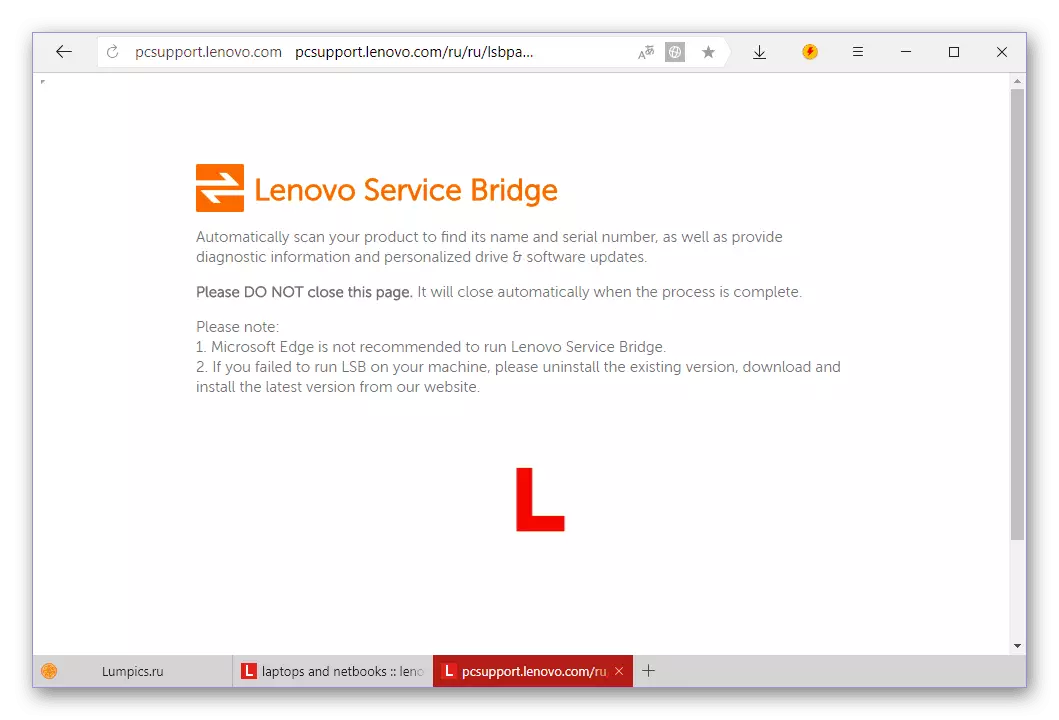Lenovo G505S, ca orice laptop, necesită funcționarea normală a driverelor instalate în sistemul de operare. În acest articol vom spune despre modul în care acestea pot fi descărcate.
Descărcați drivere pentru Lenovo G505S
Există cel puțin cinci modalități de căutare a driverelor pentru acest laptop. Primele două, despre care vom spune, sunt aplicabile pentru alte computere laptop Lenovo, restul și sunt deloc universale, adică este potrivit pentru orice dispozitive. Deci, procedați.Metoda 1: Pagina de suport Lenovo
Site-ul oficial al producătorului este primul și adesea singurul loc în care ar trebui să fie căutat șoferul. Avantajele acestei abordări sunt evidente - securitatea și garantarea compatibilității software și a fierului. În cazul Lenovo G505S, trebuie să faceți următoarele.
Du-te la site-ul oficial al Lenovo
- Linkul prezentat mai sus vă va duce la pagina de asistență tehnică Lenovo. În blocul "Vizualizare produse", selectați opțiunea "Laptopuri și netbook-uri" făcând clic pe această inscripție cu butonul stâng al mouse-ului (LKM).
- În câmpurile care apar, specificați seria și, în special, un laptop model (unic). Pentru dispozitivul în cauză, laptopurile din seria G (IdeaPad) și laptopul G505S (Lenovo).
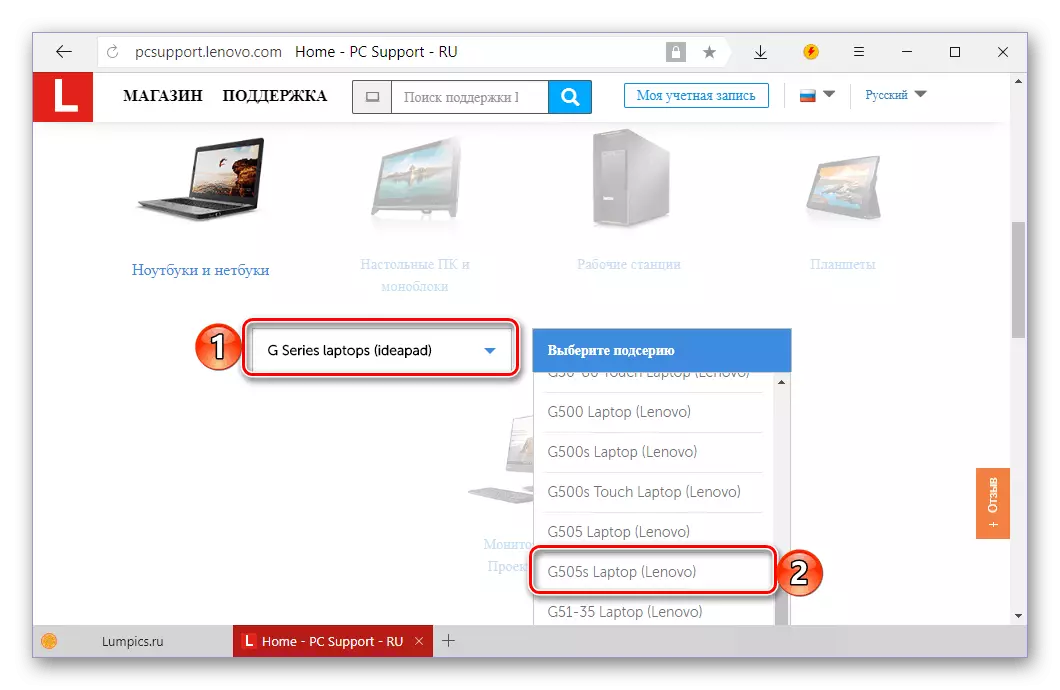
Notă: În gama Model Lenovo există un dispozitiv cu aproape identic cu denumirea noastră - G505. Dacă exact, selectați doar această opțiune din lista disponibilă. Următoarea instrucțiune este aplicabilă acestuia.
- După selectarea unui anumit model de laptop, veți fi dus la pagina suportului său. Defilați-l un pic în jos, chiar până la blocul "Cel mai bun încărcare", faceți clic pe hyperlinkul "Vizualizați toate".
- Veți găsi pe pagina cu drivere și alte software disponibile pentru Lenovo G505S, dar înainte de a începe să le descărcați, trebuie să decideți cu privire la versiunea sistemului de operare. În lista de același nume, selectați Windows din acea generație și biți, care este instalat pe laptopul dvs. setând o bifare opusă elementului corespunzător.
- Apoi, este posibil (dar nu este necesar) pentru a determina ce componente ale programului vor fi disponibile pentru descărcare. Dacă în această listă nu există casete de selectare, toate elementele vor fi afișate și marcate numai când sunt instalate.
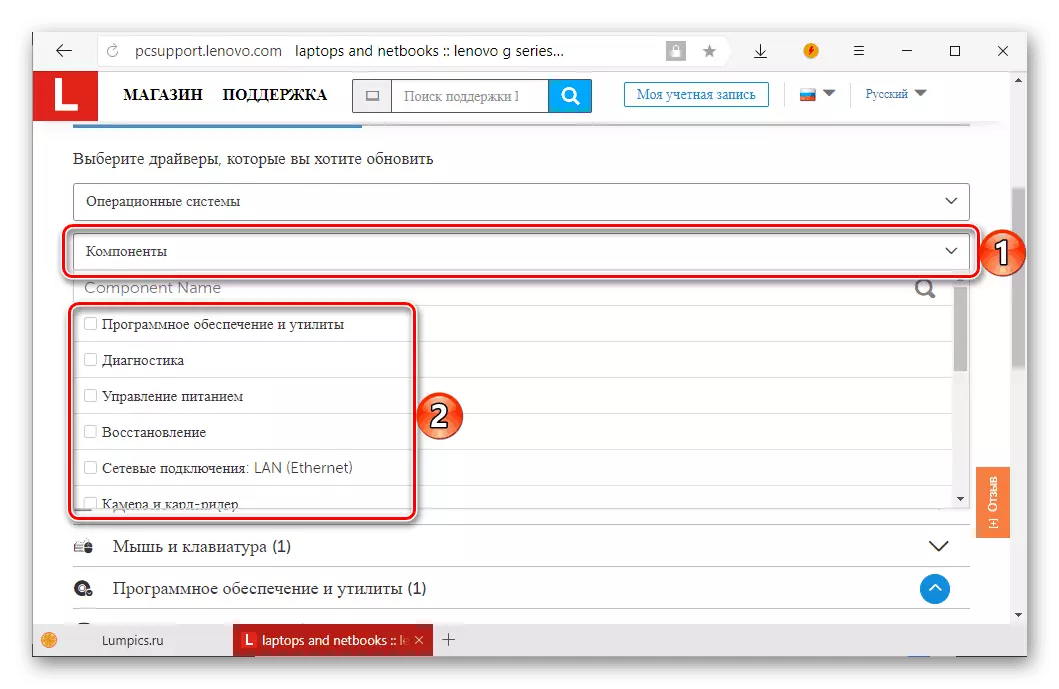
Notă: În categoriile de componente "Software și utilitate" , și "Diagnosticare" Prezentat recomandat, dar nu obligatoriu pentru descărcare de software. Aceasta este aplicațiile de marcă ale lui Lenovo destinate reglarea fină, verificarea și monitorizarea dispozitivelor. Dacă doriți, le puteți refuza.
- Decisând cu categoriile de software, puteți merge direct la descărcarea driverelor. Extindeți lista cu numele componentelor (de exemplu, "Gestionarea alimentării") făcând clic pe triunghi indicând în jos. Mai mult, trebuie să faceți clic pe numele driverului direct. Butonul "Descărcare" apare mai jos, pe care ar trebui să se facă clic pe LKM de mai jos.

În același mod, toate celelalte componente software ar trebui să fie descărcate.
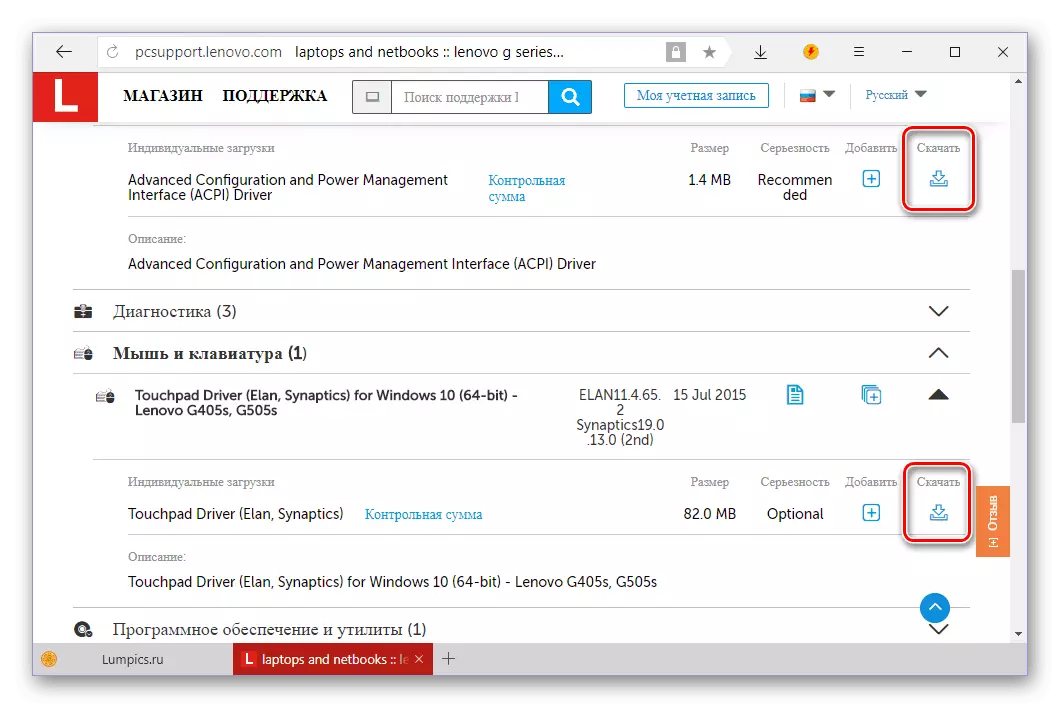
Important: Dacă mai multe elemente sunt trimise într-o singură categorie (de exemplu, cinci elemente din listă "Conexiuni de retea" ), Trebuie să descărcați fiecare dintre ele, deoarece sunt drivere pentru diferite module.
- Dacă nu doriți să descărcați separat fiecare driver la Lenovo G505S, puteți adăuga mai întâi toate în așa-numitul coș și după descărcarea unei singure arhive. Pentru a face acest lucru, opuși fiecărui software aveți nevoie, faceți clic pe butonul sub forma unui semn plus.
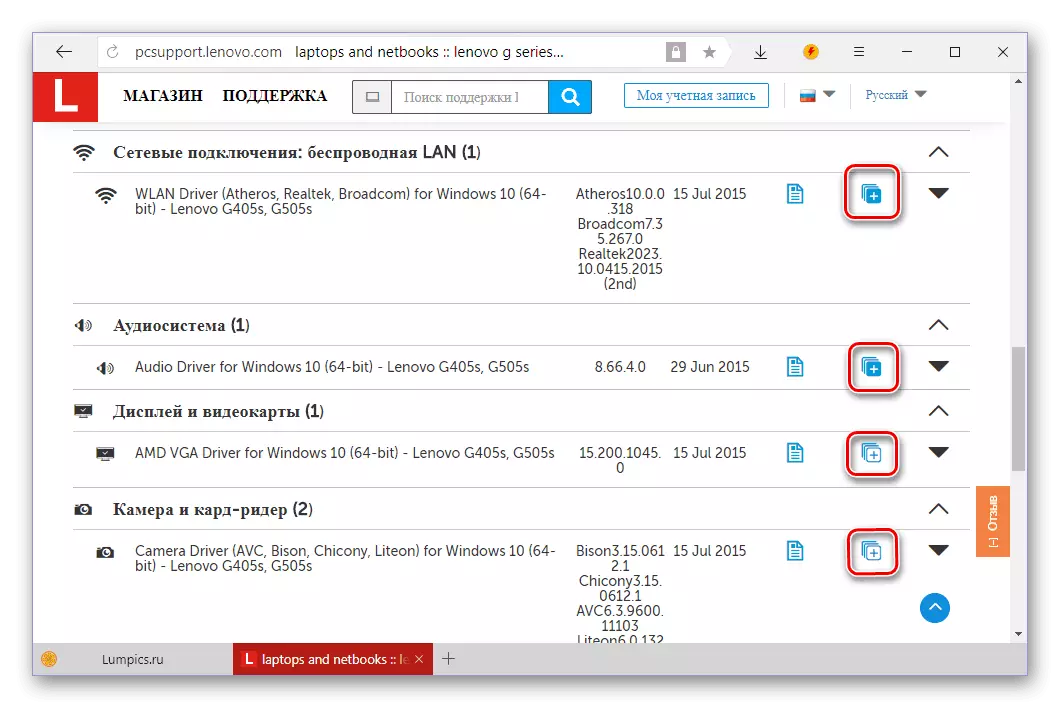
După ce ați făcut acest lucru, accesați secțiunea "Lista mea de împrumut" (situată în câmpurile selecției și componentelor sistemului, în partea de sus a paginii).
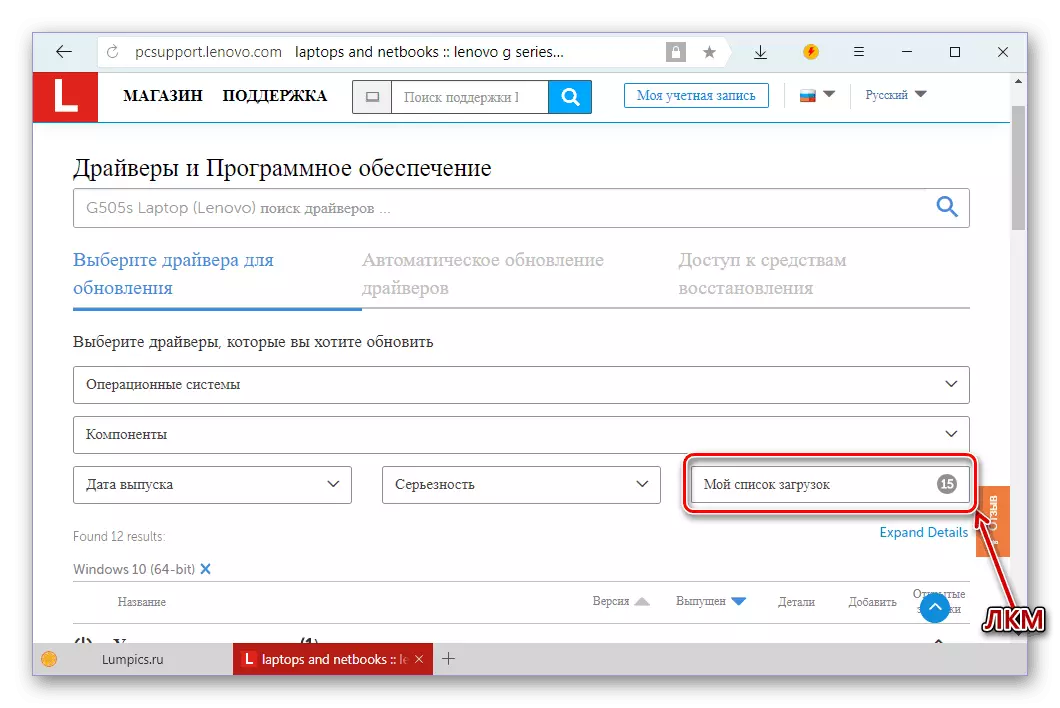
În lista apărută, asigurați-vă că există toate componentele pe care le-ați marcat (inutile pot fi eliminate prin scoaterea marcajului de verificare) și faceți clic pe butonul "Descărcați".
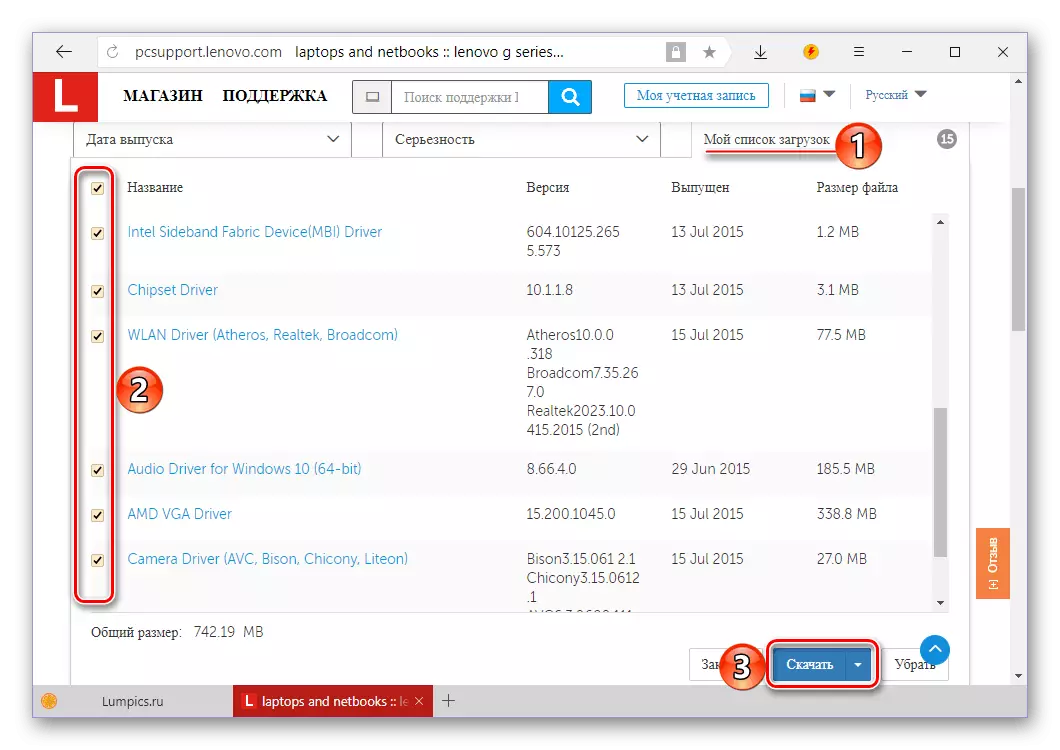
Apoi, decideți opțiunea de descărcare - mai multe fișiere format zip sau o arhivă ZIP. Va fi mai înțelept să alegeți al doilea, deoarece am putea descărca șoferul și independent.
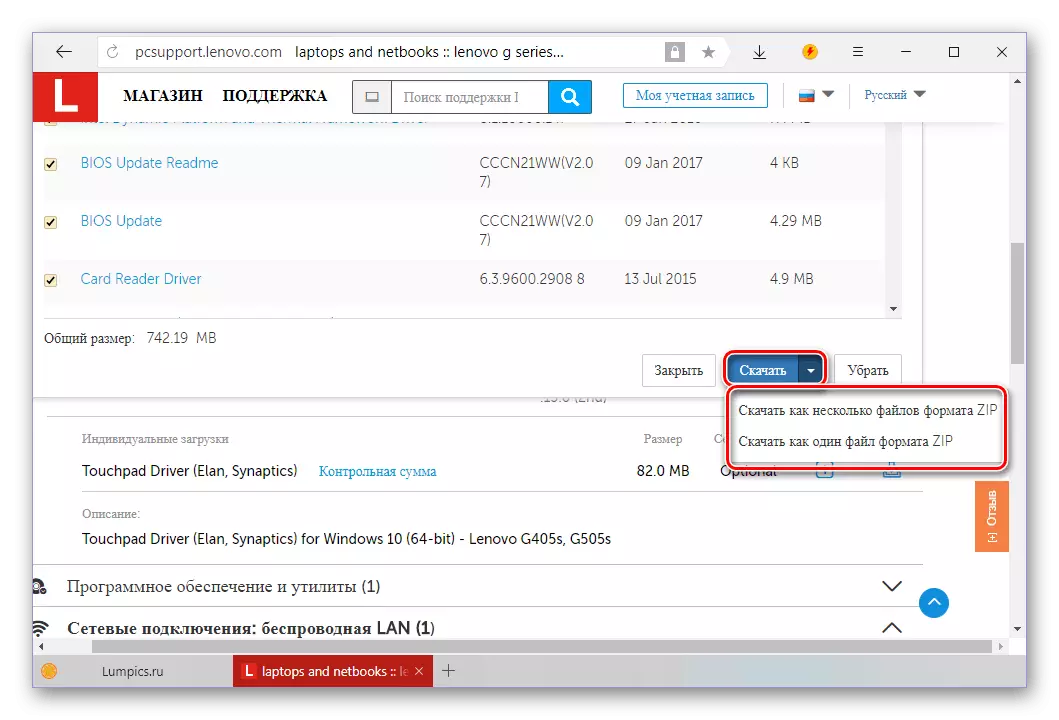
Notă: În cazuri rare de pe site-ul Lenovo, este imposibil să descărcați driverele din arhivă - în schimb, se propune descărcarea podului de service utilitare. În detaliu despre munca ei, vom descrie în felul următor.
- Indiferent de modul în care descărcați driverele, trebuie să le instalați singur, fiecare separat. Dacă arhiva a fost încărcată, eliminați mai întâi conținutul într-un dosar separat.
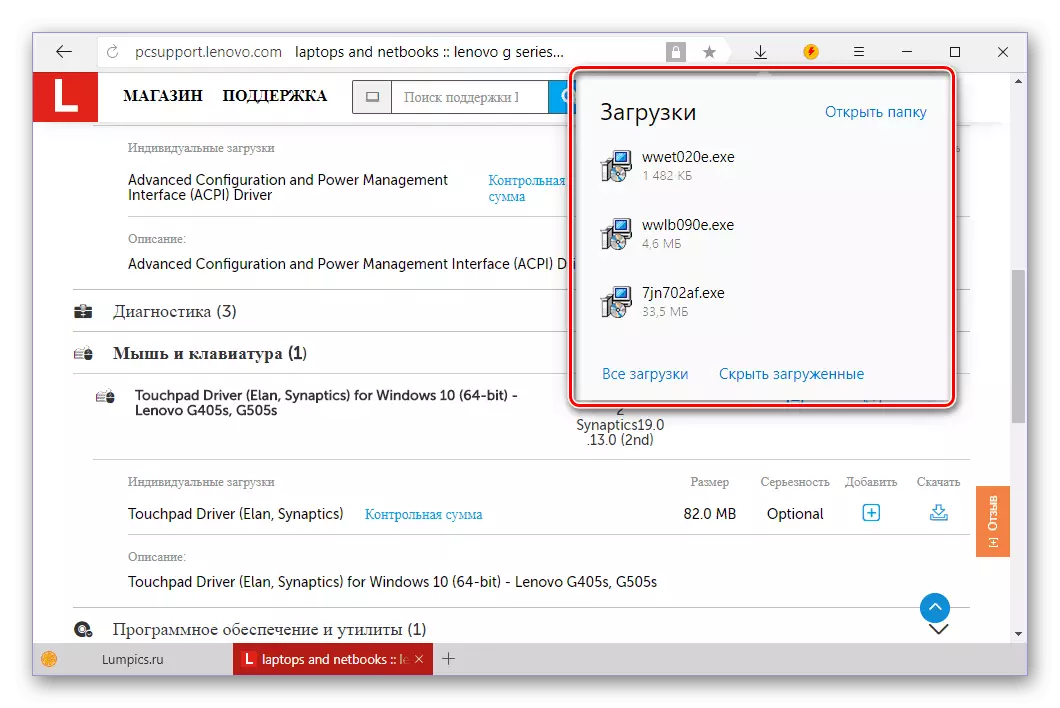
Metoda 2: Serviciul Web Lenovo
Utilizatorii mici-extreme pot să nu știe ce versiune de Windows și ce bit este instalată pe laptopul lor, deoarece este posibil ca ei să nu știe cât de în mod specific produsul Lenovo pe care îl folosesc. Este de astfel de cazuri că există un serviciu web special în secțiunea de asistență tehnică care poate determina automat caracteristicile și parametrii indicați mai sus. Luați în considerare cum să o utilizați.
Pagina de căutare automată a șoferului
- Mergeți pe linkul de mai sus, treceți la fila "Actualizare automată a driverului" și faceți clic pe butonul "Start Scanare".
- În cursul dvs. a inițiat verificarea, serviciul Web Lenovo va determina modelul laptopului utilizat, precum și versiunea și descărcarea sistemului de operare instalat pe acesta. La finalizarea procedurii, vi se va afișa o listă a tuturor driverelor lipsă sau depășite, așa cum am văzut la efectuarea etapei nr. 5 din metoda anterioară.
- Descărcați fiecare driver separat sau adăugați-le pe toate în "lista mea de descărcare" și descărcați arhiva. După aceea, instalați toate software-urile primite pe Lenovo G505S.
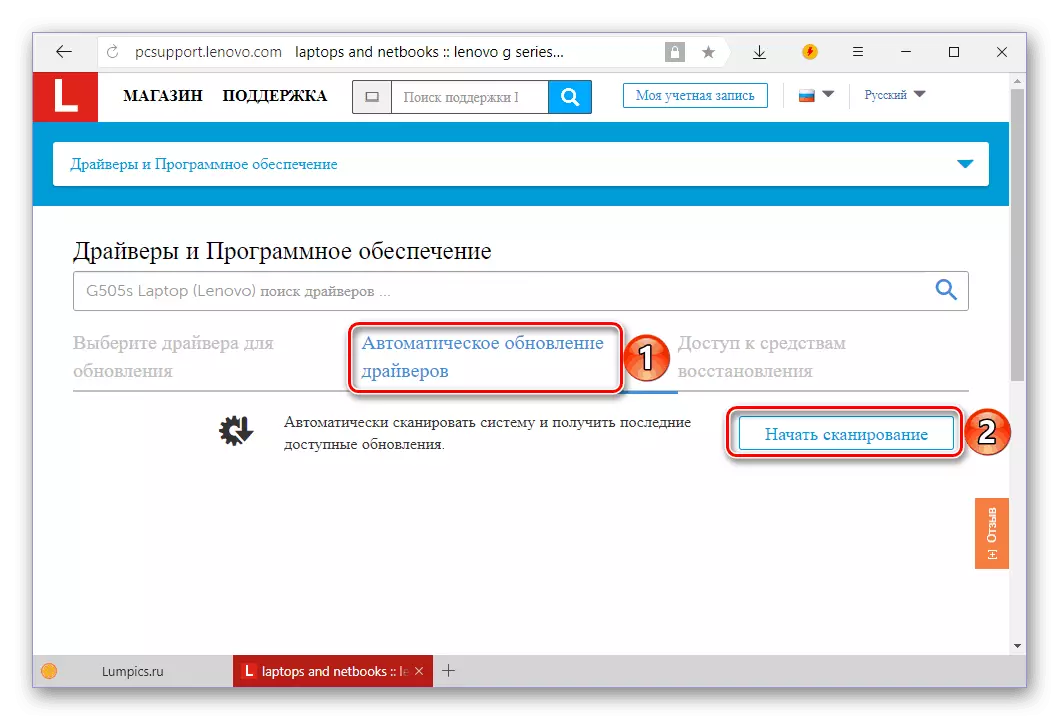
Sunt de acord, această metodă este un pic mai simplă a primului, dar are un defect. Lenovo "scanerul online" nu funcționează întotdeauna corect - uneori procedura de scanare eșuează. În acest caz, vi se va solicita să descărcați Lenovo Service Bridge - Software-ul corporativ, cu care serviciul Web va putea determina parametrii sistemului de operare și echipamente, după care va furniza cu siguranță șoferul de care aveți nevoie.
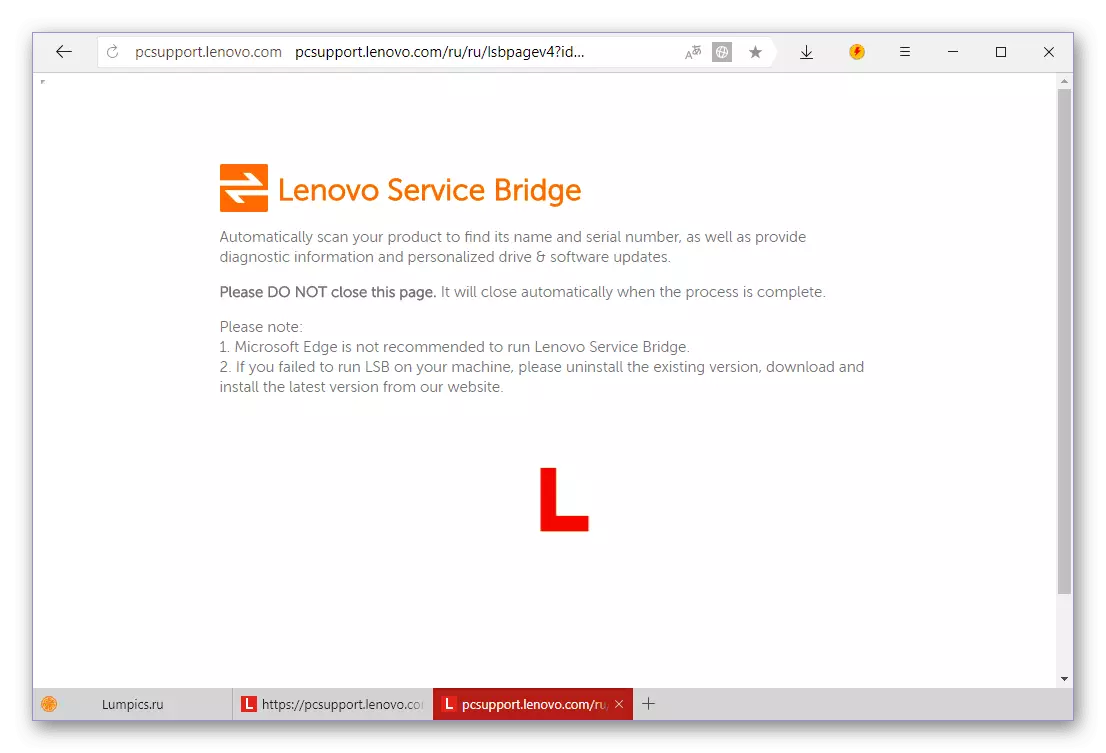
- Într-o fereastră cu un acord de licență, care va apărea pe pagina browserului, faceți clic pe "Acceptați".
- Așteptați până când se inițiază descărcarea automată a utilității de marcă.
- Instalați-l după descărcarea pe Lenovo G505S,

Și apoi reveniți la pagina "Actualizare automată a driverului", legătura la care este prezentată mai sus și urmează acțiunile descrise acolo.
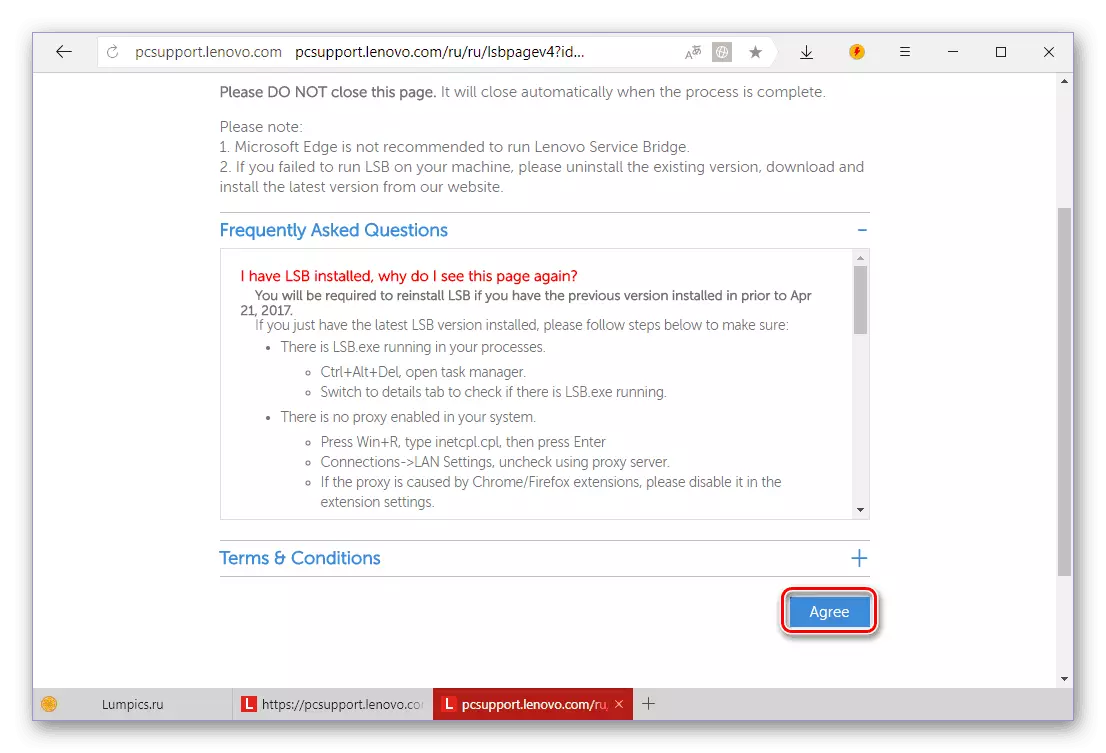
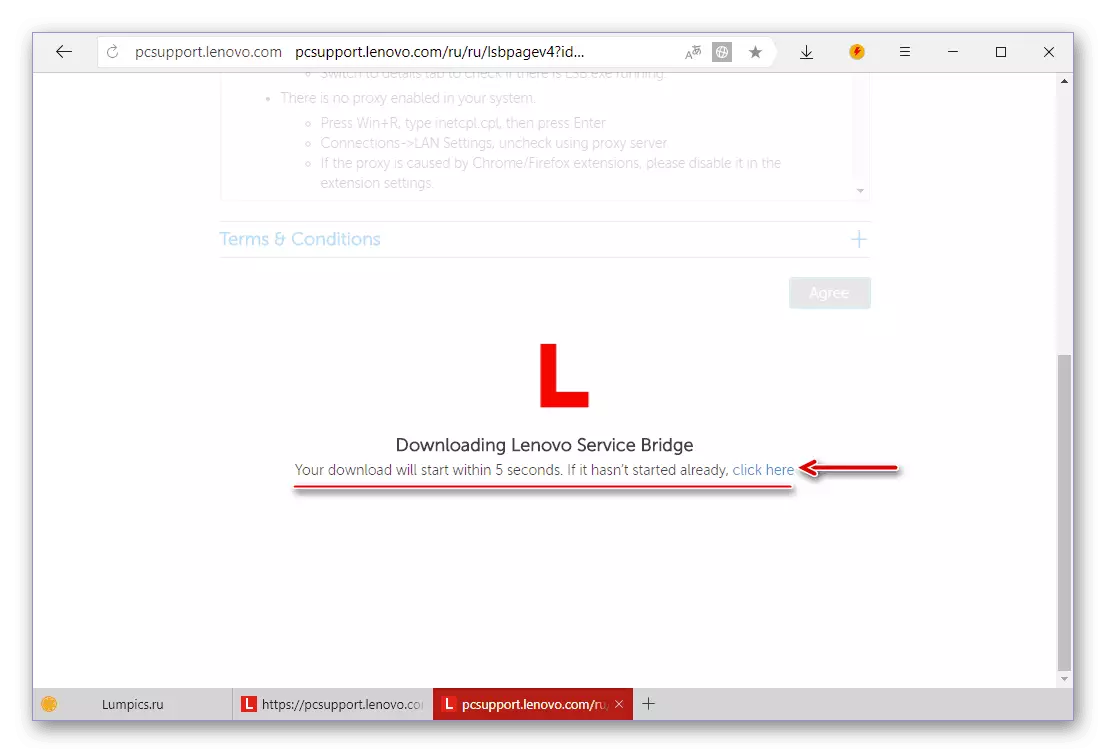
Chiar și ținând cont de problemele cu care vă puteți întâlni atunci când accesați serviciul Web al Lenovo, utilizarea sa poate fi numită în continuare o opțiune mai simplă și convenabilă pentru căutarea și descărcarea driverelor pentru Lenovo G505S.
Metoda 3: Universal
Există multe programe care funcționează ca fiind similare cu serviciul Web Lenovo. Acestea scanează sistemul de operare și echipamentul și apoi furnizați utilizatorului o listă de drivere care trebuie instalate și / sau actualizate. Vă puteți familiariza cu reprezentanții acestui segment în următorul articol:
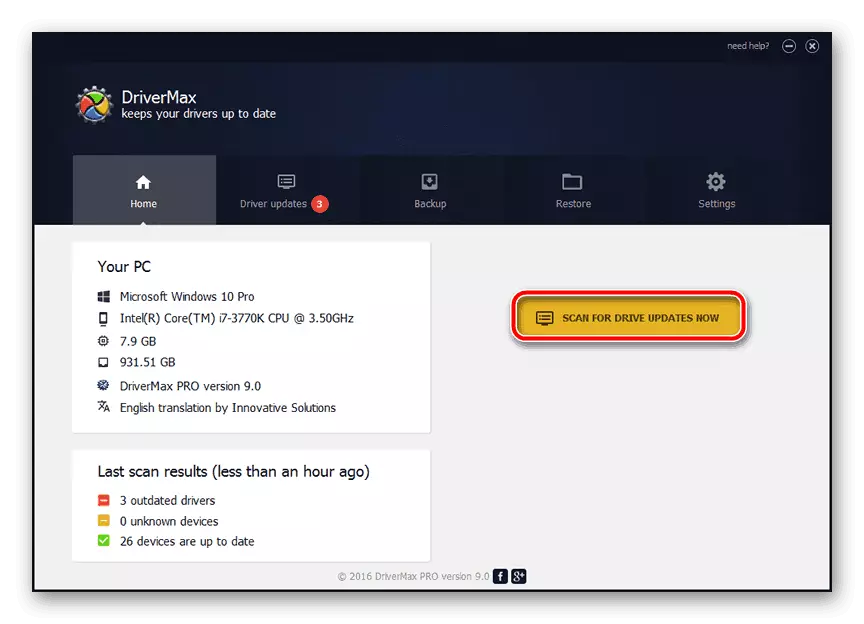
Citiți mai multe: Software pentru instalarea automată și actualizarea driverului
Dacă este dificil să alegeți dintr-un program adecvat, acordați atenție la soluția DriverMax sau Driverpack. Acestea au cea mai amplă bazată de date de software și componente hardware acceptate, datorită căruia driverele pentru computere, laptop-uri și dispozitive integrate în ele se găsesc fără probleme. Acest software va face față lui Lenovo G505S, iar instrucțiunile pe care le-am scris vă vor ajuta.
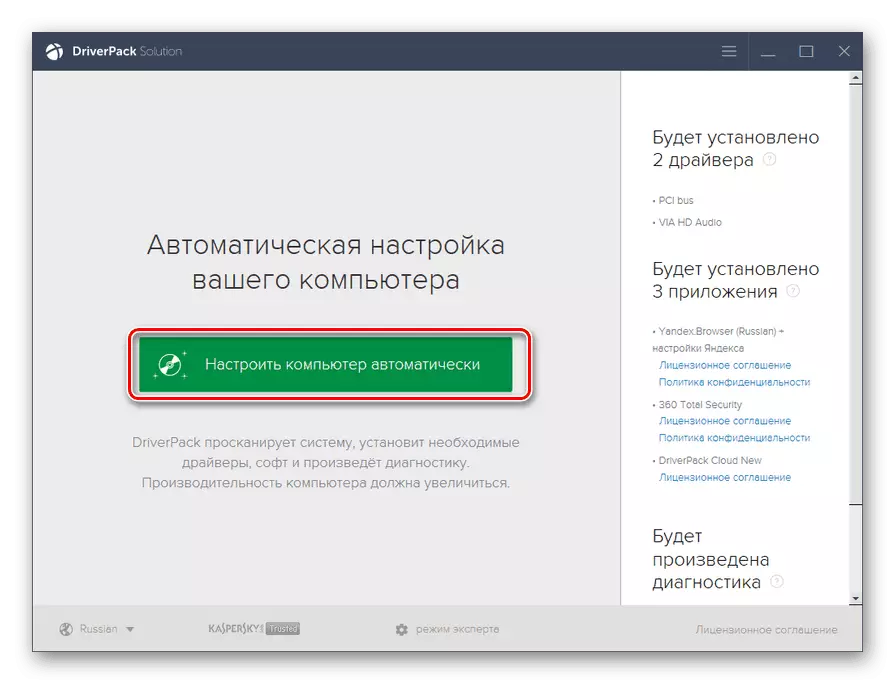
Citiți mai multe: Cum se utilizează soluția DriverMax / Driverpack
Metoda 4: ID-ul echipamentului
Fiecare dispozitiv pentru care este necesar șoferul are propriul desemnare unică - ID (identificator de echipament). Acesta este un fel de nume de cod și știind că poate fi ușor de găsit software-ul corespunzător unei componente hardware specifice. Pentru detalii despre locul de identificare a echipamentelor pentru toate componentele de fier ale Lenovo G505S, și apoi să facă cu aceste informații, a spus într-un articol separat de pe site-ul nostru.
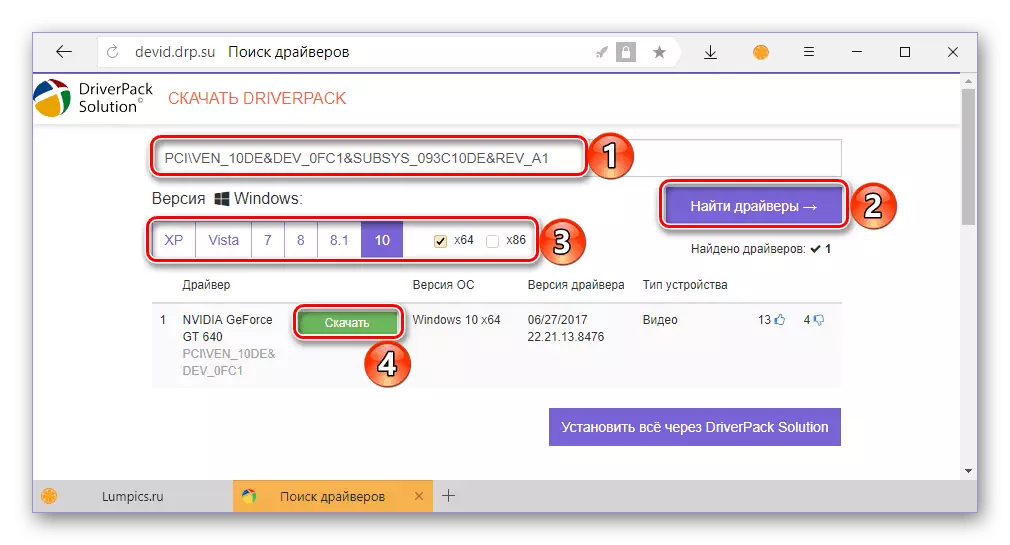
Citește mai mult: Căutați drivere folosind ID
Metoda 5: "Manager de dispozitive" Windows
Ca parte a sistemului de operare Windows, indiferent de versiunea sa, există o astfel de componentă ca "Manager de dispozitive". Cu aceasta, puteți instala și / sau actualiza driverele pentru aproape orice echipament. Despre cum să utilizați această secțiune a sistemului de operare, am scris și înainte. Algoritmul de acțiune propus în articol este, de asemenea, aplicabil pentru eroul articolului de astăzi - Lenovo G505S.
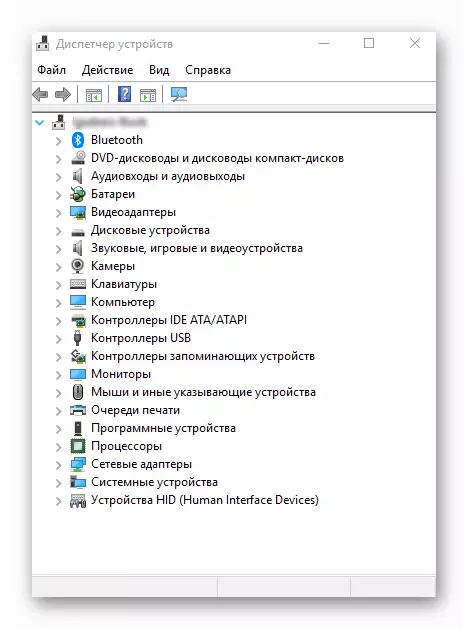
Citiți mai multe: Instalarea și actualizarea driverelor cu instrumente Windows standard
Concluzie
În acest sens, articolul nostru a abordat concluzia logică. V-am spus despre cinci modalități posibile de a căuta drivere pentru laptopul Lenovo G505S. După ce ați citit fiecare dintre ele, probabil veți alege cel mai potrivit pentru dvs.